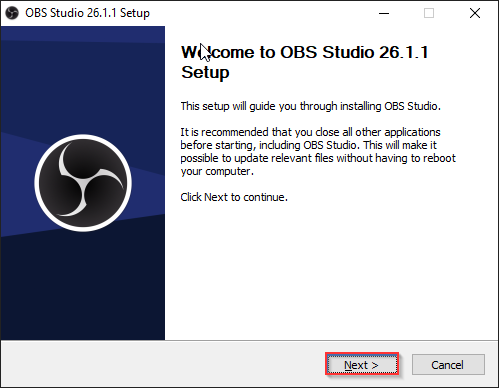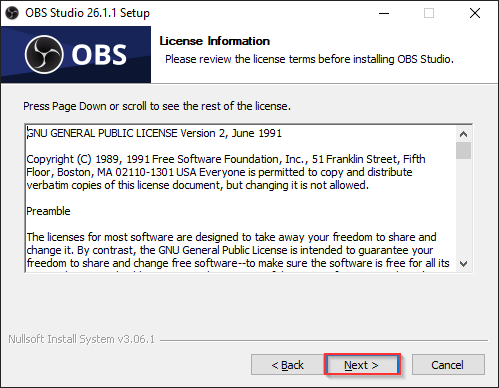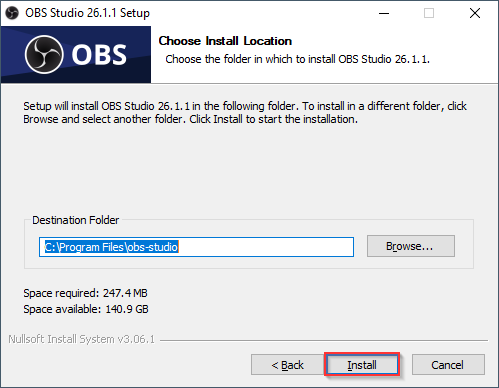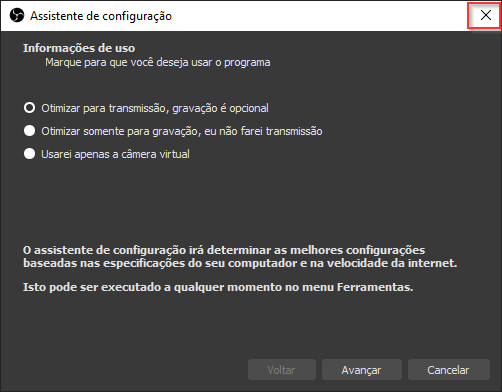Live YouTube - OBS Studio
Revisão de 14h44min de 5 de abril de 2021 por Jonasb (discussão | contribs) (→2º Obtendo o link do YouTube)
Essa instrução de trabalho mostra como instalar e configurar o OBS Studio para Lives no YouTube.
1º Instalação
- Para instalação siga os passos seguintes:
- Após a conclusão da instalação aparecerá o assistente de configuração, que poderá ser fechado.
2º Obtendo o link do YouTube
- Após logar na conta do YouTube, siga os passos seguintes:
::
:
1) Transmissões já programadas 2) Criar/programar nova transmissão
- Case queira obter o link de uma transmissão já programada, basta clicar sob o nome/imagem da mesma, e aparecerá a seguinte janela:
:1) Copia a chave de transmissão que será usado no OBS Studio
- Mas se desejar criar/programar uma nova transmissão, clique em PROGRAMAR TRANSMISSÃO e siga os passos:
::
1) Deixar Não listado até ajuste da transmissão, após o será mudado para Público 2) Define a imagem que aparecerá na transmissão 3) Marcar por padrão Não, não é conteúdo para crianças 4) Marcar por padrão Não restringir meu vídeo a maiores de 18 anos 5) A transmissão será criada, e o link poderá ser copiado como explicado anteriormente